Для забезпечення безпеки використовується «довірена пристрій», на яке прийде смс з кодом або пароль від сервісу Find My iPhone.
Як підключити і почати користуватися.
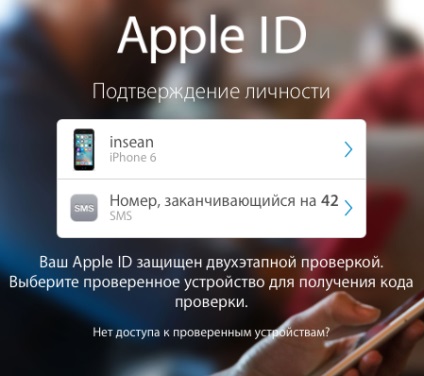
2. Після того як залягання на сайті, знаходимо пункт «Безпека» і натискаємо «ізмніть»
3. Далі, Ви отримаєте роз'яснення про те, що таке «Двохетапна перевірка» і для чого вона потрібна.
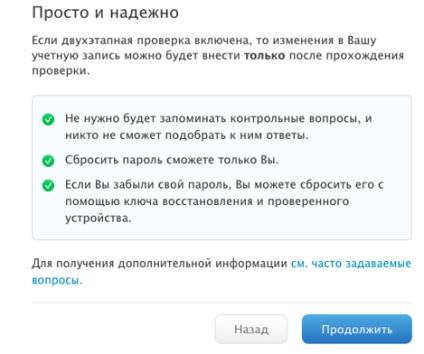
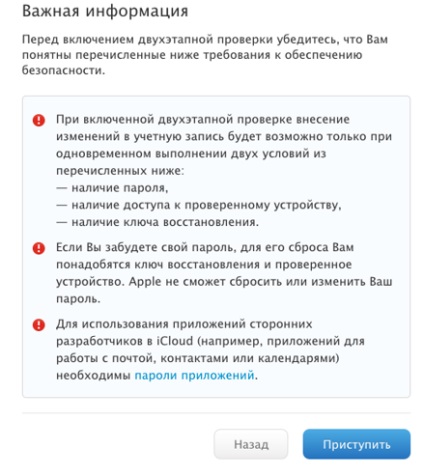
6. Тут є вкрай важливий момент, при підтвердженні всіх цих налаштувань, система видасть так званий «майстер ключ», згенерований пароль, на випадок якщо довірена пристрій загубилося, або ж зловмисник заволодів Apple DI, чи ще якась неприємна ситуація.
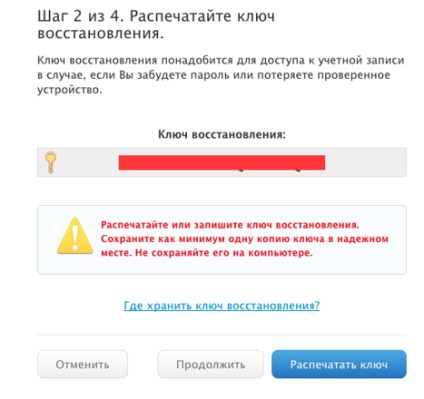
Якщо трапився «розрив бошки» і ви забули все, що стосується вашого Apple ID, цей майстер ключ, ваша паличка-виручалочка. Зберігати його варто в друкованому вигляді і вже точно не на тих пристроях які легко можна втратити або ж заблокувати. Особисто я, його залив на хмару.
7. Система попросить ввести цей ключ.
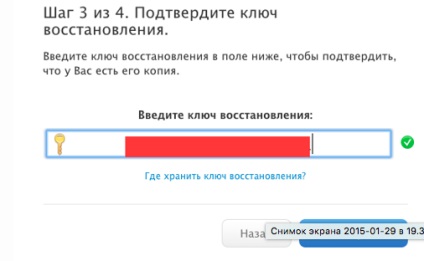
8. Ну власне все, залишилося підтвердити своє рішення і система подвійної перевірки особистості включиться.
Для скачування програм з App Store, нічого не змінюється, ви так само продовжуєте вводити пароль або ж користуватися відбитком пальця. А ось коли вносите правки до свого облікового запису, то тоді система запросити перевірку на додаткову аутентифікацію.

Тепер якщо зловмисник дізнається Apple ID і так же пароль і спробує заблокувати пристрій (вимагаючи при цьому гроші поштою), ви завжди можете легко відновити всі свої дані, знаючи тільки «майстер пароль».